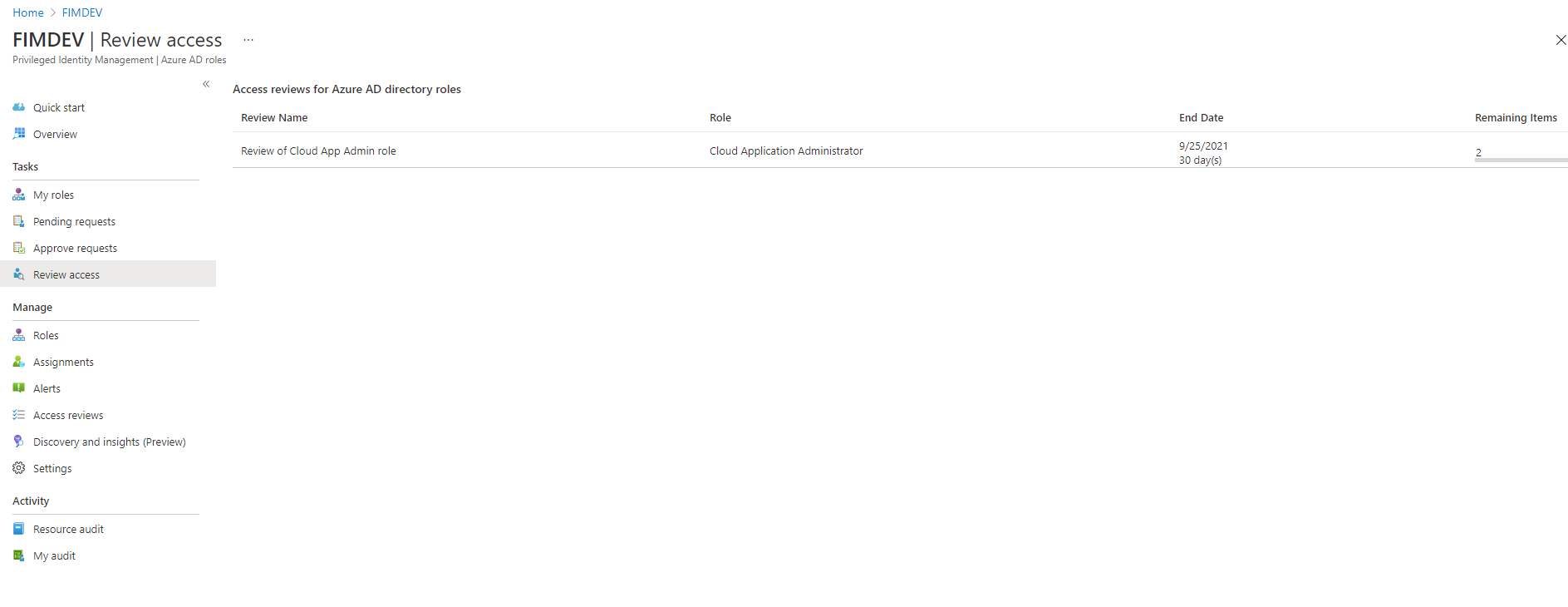Utföra en åtkomstgranskning av Azure-resurs- och Microsoft Entra-roller i PIM
Privileged Identity Management (PIM) förenklar hur företag hanterar privilegierad åtkomst till resurser i Microsoft Entra-ID och andra Microsoft-usluge na mreži som Microsoft 365 eller Microsoft Intune. Följ stegen i den här artikeln för att utföra granskningar av åtkomst till roller.
Om du har tilldelats en administrativ roll kan organisationens privilegierade rolladministratör be dig att regelbundet bekräfta att du fortfarande behöver den rollen för ditt jobb. Du kan få ett e-postmeddelande som innehåller en länk, eller så kan du gå direkt till administrationscentret för Microsoft Entra och börja.
Om du är minst en privilegierad rolladministratör som är intresserad av åtkomstgranskningar kan du läsa mer i Starta en åtkomstgranskning.
Godkänna eller neka åtkomst
Du kan godkänna eller neka åtkomst baserat på om användaren fortfarande behöver åtkomst till rollen. Välj Godkänn om du vill att de ska behålla rollen eller Neka om de inte behöver åtkomsten längre. Användarnas tilldelningsstatus ändras inte förrän granskningen stängs och administratören tillämpar resultatet. Vanliga scenarier där vissa nekade användare inte kan få resultat tillämpade på dem kan innehålla följande:
- Granska medlemmar i en synkroniserad lokal Windows AD-grupp: Om gruppen synkroniseras från en lokal Windows AD kan gruppen inte hanteras i Microsoft Entra-ID och därför kan medlemskapet inte ändras.
- Granska en roll med kapslade grupper tilldelade: För användare som har medlemskap via en kapslad grupp tar åtkomstgranskningen inte bort deras medlemskap till den kapslade gruppen och därför behåller de åtkomsten till rollen som granskas.
- Användaren hittades inte eller andra fel: Detta kan också leda till att ett tillämpat resultat inte stöds.
Följ de här stegen för att hitta och slutföra åtkomstgranskningen:
Logga in på administrationscentret för Microsoft Entra.
Bläddra till Åtkomst för granskning av privilegierad identitetshantering> för identitetsstyrning.>
Om du har väntande åtkomstgranskningar visas de på sidan åtkomstgranskningar.
Välj den granskning som du vill slutföra.
Välj Godkänn eller Neka. I rutan Ange en orsak anger du en affärsmotivering för ditt beslut efter behov.